10 situs game teratas yang tidak diblokir di sekolah tahun 2024

10 situs web game teratas yang tidak diblokir di sekolah tahun 2024. Temukan dunia game yang tidak diblokir dan nikmati permainan tanpa batasan.
![[Solusi] Bagaimana Memperbaiki Kesalahan Pembaruan Windows 10 0x8024200B? [Solusi] Bagaimana Memperbaiki Kesalahan Pembaruan Windows 10 0x8024200B?](/resources1/images2/image-7937-0408150621592.png)
Apakah sistem Windows 10 Anda menunjukkan Kesalahan Pembaruan 0x8024200B saat mencoba memperbarui Windows 10/Windows 8/Windows 8.1 atau menginstal driver printer HP?
Anda mungkin menerima galat dalam format berikut:
Code 0x8024200B – Windows Update encountered an unknown error.
Hewlett-Packard – Imaging – Null Print – HP Deskjet 3510 series – Error 0x8024200b
Hewlett-Packard – Enterprise WSD Multi-Function Printer, Multi-Function Printer, Other hardware – Null Print – HP ENVY 5660 series – Error 0x8024200b
Kesalahan 0x8024200B adalah kesalahan pembaruan Windows 10 yang diketahui dan dapat terjadi pada semua versi Sistem Operasi Windows mulai dari Windows 7, 8, 8.1 dan Windows 10.
Anda mungkin juga menghadapi kode kesalahan ini 0x8024200B saat memutakhirkan dari versi Windows yang lebih lama ke Windows 10. Namun, sebagian besar waktu kode kesalahan ini muncul selama penginstalan pembaruan Windows 10.
Juga jika ada pembaruan lama yang tersedia yang tertunda maka itu juga dapat menghasilkan kesalahan 0x8024200B . Driver sistem yang kedaluwarsa atau perangkat lunak yang tidak kompatibel dapat memblokir penginstalan pembaruan yang diperlukan.
Yang terakhir kesalahan ini juga dapat memicu beberapa masalah lain, seperti kinerja sistem yang lambat, program jahat yang dijalankan di latar belakang, korupsi, atau file yang tidak dapat diakses .
Jika sistem Anda mengalami kode kesalahan ini 0x8024200B maka Anda harus menyelesaikan masalah ini sesegera mungkin karena dapat mempengaruhi sistem Anda dengan sangat buruk.
Dan untuk menghilangkan kesalahan 0x8024200B, ikuti kemungkinan perbaikan di bawah ini, tetapi pertama-tama, pelajari beberapa kemungkinan penyebab yang bertanggung jawab atas kesalahan pembaruan Windows.
Penyebab Windows Error 0x8024200b
Ada beberapa penyebab lain yang bertanggung jawab atas Kode Kesalahan Windows 10 0x8024200b:
Sekarang, mari kita mulai menerapkan berbagai solusi teruji untuk mengatasi Windows Error 0x8024200b.
Bagaimana Saya Memperbaiki Kesalahan Pembaruan Windows 0x8024200b?
Perbaiki 1 – Jalankan Pemecah Masalah Pembaruan Windows
Ini adalah salah satu trik penting untuk menghilangkan Windows Error 0x8024200b, untuk menjalankan Pemecah Masalah Pembaruan Windows , terapkan langkah-langkah yang diberikan di bawah ini dan secara otomatis akan mendeteksi masalah yang menyebabkan kesalahan ini.
![[Solusi] Bagaimana Memperbaiki Kesalahan Pembaruan Windows 10 0x8024200B? [Solusi] Bagaimana Memperbaiki Kesalahan Pembaruan Windows 10 0x8024200B?](/resources1/images2/image-6178-0408150622038.png)
![[Solusi] Bagaimana Memperbaiki Kesalahan Pembaruan Windows 10 0x8024200B? [Solusi] Bagaimana Memperbaiki Kesalahan Pembaruan Windows 10 0x8024200B?](/resources1/images2/image-2799-0408150622489.png)
![[Solusi] Bagaimana Memperbaiki Kesalahan Pembaruan Windows 10 0x8024200B? [Solusi] Bagaimana Memperbaiki Kesalahan Pembaruan Windows 10 0x8024200B?](/resources1/images2/image-9320-0408150622945.png)
Anda juga dapat menjalankan pemecah masalah secara otomatis dengan menggunakan tautan resmi Microsoft: https://support.microsoft.com/en-us/help/2714434/description-of-the-windows-update-troubleshooter
Perbaiki 2 – Jalankan Perintah SFC
Seperti yang dikatakan, kode kesalahan 0x8024200B mungkin dipicu karena file sistem yang hilang atau rusak.
Jadi dalam metode ini, kami akan mencoba memperbaiki file sistem yang rusak dan komponen lain yang hilang dengan menggunakan pemindaian SFC . Untuk melakukan ini, ikuti langkah-langkah yang diberikan di bawah ini dengan hati-hati.
![[Solusi] Bagaimana Memperbaiki Kesalahan Pembaruan Windows 10 0x8024200B? [Solusi] Bagaimana Memperbaiki Kesalahan Pembaruan Windows 10 0x8024200B?](/resources1/images2/image-7560-0408150623384.png)
![[Solusi] Bagaimana Memperbaiki Kesalahan Pembaruan Windows 10 0x8024200B? [Solusi] Bagaimana Memperbaiki Kesalahan Pembaruan Windows 10 0x8024200B?](/resources1/images2/image-4181-0408150623827.png)
![[Solusi] Bagaimana Memperbaiki Kesalahan Pembaruan Windows 10 0x8024200B? [Solusi] Bagaimana Memperbaiki Kesalahan Pembaruan Windows 10 0x8024200B?](/resources1/images2/image-4181-0408150623827.png)
Sekarang periksa apakah kesalahan pembaruan Windows sudah diperbaiki atau tidak
Perbaiki 3: Metode pembersihan SDF
Metode ini memungkinkan kita untuk membersihkan dan membuat ulang folder distribusi perangkat lunak bersama dengan menghapus semua file sementara.
![[Solved] How to Fix Windows 10 Update Error 0x8024200B? [Solved] How to Fix Windows 10 Update Error 0x8024200B?](/resources1/images2/image-5764-0408173051412.png)
Catatan: Saat proses penghapusan, mungkin meminta izin admin. Jadi, disarankan untuk login sebagai admin. Jika tidak, maka klik ok untuk melanjutkan.
Perbaiki 4: Atur Ulang Sistem Operasi
Metode ini sangat cocok untuk mereka yang memiliki sedikit pengetahuan di Windows tentang menjalankan perintah menggunakan prompt perintah:
![[Solusi] Bagaimana Memperbaiki Kesalahan Pembaruan Windows 10 0x8024200B? [Solusi] Bagaimana Memperbaiki Kesalahan Pembaruan Windows 10 0x8024200B?](/resources1/images2/image-3771-0408150624720.png)
![[Solusi] Bagaimana Memperbaiki Kesalahan Pembaruan Windows 10 0x8024200B? [Solusi] Bagaimana Memperbaiki Kesalahan Pembaruan Windows 10 0x8024200B?](/resources1/images2/image-2325-0408150626404.png)
Catatan: Untuk memilih opsi pembersihan lengkap, Anda harus mengambil cadangan file desktop, gambar, unduhan, dokumen sebelum melanjutkan.
Dan diperkirakan sekarang error 0x8024200b di Windows 10 sudah diperbaiki.
Perbaiki 5: Pindai Komputer Anda untuk Malware
Jika Anda masih mendapatkan Windows Error 0x8024200b setelah menerapkan metode yang diberikan di atas, maka Anda harus memindai PC atau laptop Anda dengan alat antivirus yang bagus.
Infeksi virus atau malware dapat merusak proses pembaruan Windows dan akibatnya, Anda tidak dapat menginstal pembaruan juga mendapatkan kode kesalahan.
Jadi, pastikan untuk melakukan pemindaian mendalam pada sistem Windows 10 Anda.
Dapatkan SpyHunter untuk Menghapus Infeksi Virus atau Malware
Solusi Terbaik & Mudah Untuk Memperbaiki Kesalahan Pembaruan Windows 0x8024200b
Jika setelah menerapkan solusi manual Anda tidak dapat memperbaiki kesalahan 0x8024200b , maka ada baiknya menggunakan Alat Perbaikan PC .
Alat ini dirancang dengan algoritme yang sangat canggih dan menyelesaikan sebagian besar masalah dan kesalahan umum PC yang dihadapi pengguna dalam kehidupan sehari-hari.
Ini memperbaiki kesalahan DLL, kesalahan registri, kesalahan aplikasi, kesalahan BSOD, memperbaiki file yang rusak, menjaga PC Anda aman dari virus, mengoptimalkan PC Anda untuk kinerja yang lebih baik , dan banyak lagi. Selain itu, antarmuka alat ini sangat mudah digunakan.
Dapatkan Alat Perbaikan PC untuk Memperbaiki Kesalahan Windows 10 0x8024200b
Kesimpulan
Jadi, diharapkan setelah menerapkan solusi yang diberikan di atas, Anda dapat memperbaiki kesalahan 0x8024200b di OS Windows.
Sekarang coba instal pembaruan terbaru untuk memperbarui sistem Windows Anda. Selain itu, Anda juga dapat memilih Alat Perbaikan PC otomatis, untuk memperbaiki kesalahan dengan mudah tanpa mengikuti solusi manual apa pun.
Semoga artikel ini berfungsi untuk Anda, Anda juga dapat memeriksa hub Kesalahan Pembaruan Windows kami untuk mengetahui blog kesalahan pembaruan Windows lainnya.
Semoga berhasil..!
Terkadang, file sementara rusak yang disimpan di komputer Anda juga dapat menyebabkan kesalahan pembaruan Windows 0x8024200b. Dalam hal ini, Anda sebaiknya menghapus file-file sementara di PC Windows Anda. Setelah Anda berhasil membersihkan semua file sementara, coba perbarui Windows Anda lagi untuk memeriksa apakah kesalahan telah diperbaiki. Jika tidak, lanjutkan dengan metode lain.
Folder SoftwareDistribution terletak di direktori Windows dan digunakan untuk menyimpan file-file sementara yang diperlukan untuk memperbarui Windows. Jika ada yang salah dengan folder tersebut, Anda mungkin gagal menginstal pembaruan Windows dengan kesalahan 0x8024200b. Untuk memperbaiki masalah ini, Anda harus menghapus folder SoftwareDistribution.
Langkah 1 : Tekan Windows + R untuk membuka alat Run .
Langkah 2 : Ketik services.msc dan klik OK atau tekan Enter untuk membuka Layanan .
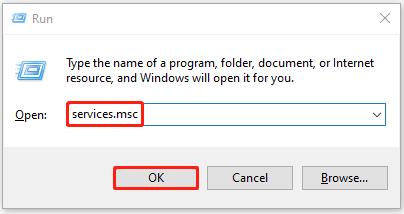 Langkah 3 : Gulir ke bawah untuk menemukan layanan Pembaruan Windows dan klik kanan untuk memilih Berhenti . Lalu tutup jendelanya.
Langkah 3 : Gulir ke bawah untuk menemukan layanan Pembaruan Windows dan klik kanan untuk memilih Berhenti . Lalu tutup jendelanya.
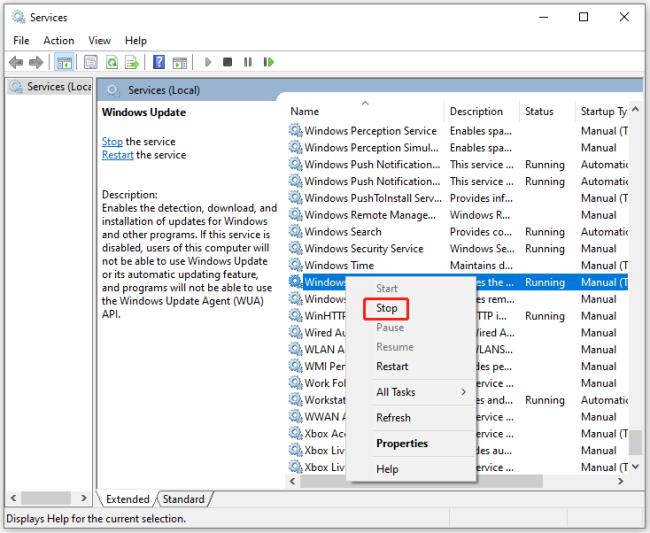
Langkah 4 : Tekan Windows + E untuk membuka File Explorer lalu masuk ke folder C:/Windows/SoftwareDistribution . Hapus semua isi folder ini.
Langkah 5 : Setelah itu, masuk lagi ke jendela Layanan untuk memulai layanan Pembaruan Windows lagi.
Sekarang restart PC Anda dan coba pembaruan Windows sekali lagi untuk melihat apakah kode kesalahan 0x8024200b telah diperbaiki.
10 situs web game teratas yang tidak diblokir di sekolah tahun 2024. Temukan dunia game yang tidak diblokir dan nikmati permainan tanpa batasan.
Mendapatkan masalah DNS di komputer Windows 10? Ikuti perbaikan yang diberikan dalam artikel ini untuk memperbaiki masalah DNS paling umum yang dihadapi pengguna di komputer Windows 10.
Pelajari cara memperbaiki Steam tidak dapat menyinkronkan file Anda. Hapus folder data pengguna, hapus ClientRegistry.blob, verifikasi integritas file game, dan banyak lagi.
Dapatkan detail lengkap tentang Kesalahan Printhead yang Hilang Atau Gagal. Coba perbaikan terbaik untuk mengatasi HP Officejet hilang atau gagal Printhead error.
Baca artikel untuk memperbaiki URL yang diminta ditolak. Silakan berkonsultasi dengan administrator, kesalahan browser dan buka halaman web yang diperlukan dengan mudah
Jika Anda menghadapi masalah PS5 tidak akan terhubung ke Wi-Fi, artikel ini memberikan solusi yang efektif untuk masalah tersebut.
Pelajari cara memperbaiki kesalahan aktivasi Windows 10 saat mengaktifkan Windows 10, juga cara membeli kunci produk & memperbaiki kesalahan aktivasi terkait kunci produk sepenuhnya…
Baca artikel untuk memperbaiki PS5 tidak dapat memuat kesalahan konten. Temukan solusi yang efektif untuk mengatasi masalah ini dengan langkah-langkah yang jelas.
Tidak dapat melakukan Streaming Game Resident Evil 7 kemudian ikuti panduan langkah demi langkah untuk menyelesaikan kesalahan game dan mainkan game tanpa gangguan.
Pelajari cara mudah menghapus folder $WINDOWS.~BT dan $WINDOWS.~WS di Windows 10 dengan trik efektif ini. Cobalah sekarang dan optimalkan kinerja PC Anda.
![[8 Solusi] Bagaimana Cara Memperbaiki Masalah DNS Pada Windows 10? [8 Solusi] Bagaimana Cara Memperbaiki Masalah DNS Pada Windows 10?](https://luckytemplates.com/resources1/images2/image-7837-0408150552885.png)

![Memperbaiki Error Missing or Failed Printhead pada Printer HP [8 Trik] Memperbaiki Error Missing or Failed Printhead pada Printer HP [8 Trik]](https://luckytemplates.com/resources1/images2/image-2788-0408151124531.png)


![24 Kode Kesalahan Aktivasi Windows 10 Paling Umum dan Perbaikannya [DIPERBARUI] 24 Kode Kesalahan Aktivasi Windows 10 Paling Umum dan Perbaikannya [DIPERBARUI]](https://luckytemplates.com/resources1/images2/image-1256-0408150743246.jpg)

![[Memperbaiki] Game Resident Evil 7 Biohazard Crash, Error & Lainnya! [Memperbaiki] Game Resident Evil 7 Biohazard Crash, Error & Lainnya!](https://luckytemplates.com/resources1/images2/image-994-0408150718487.png)
